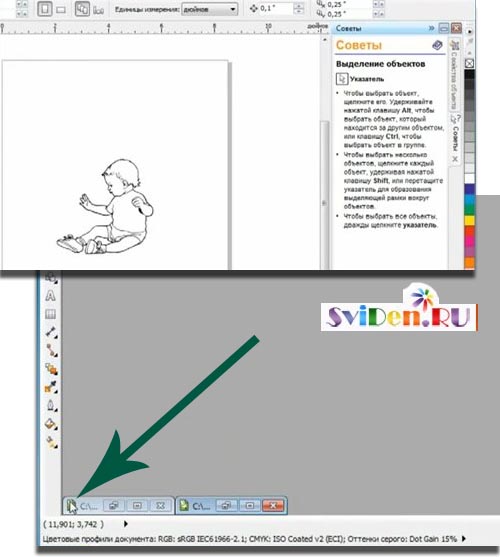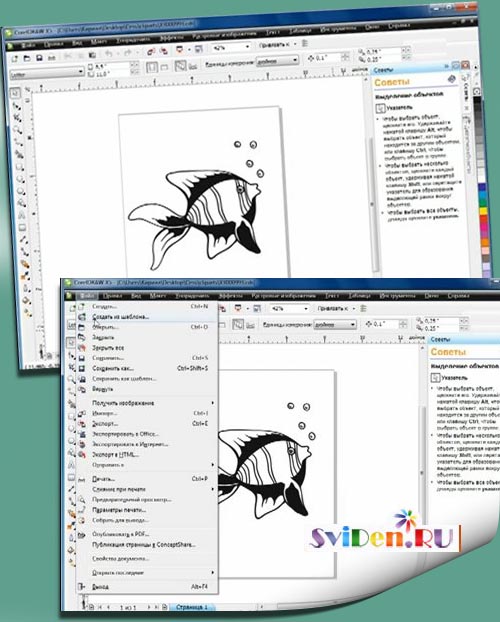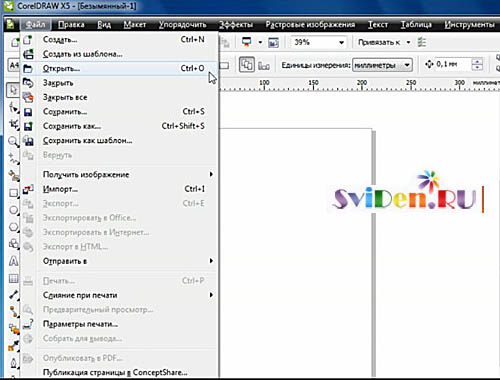CorelDRAW - создаём макет страницы - Онлайн уроки
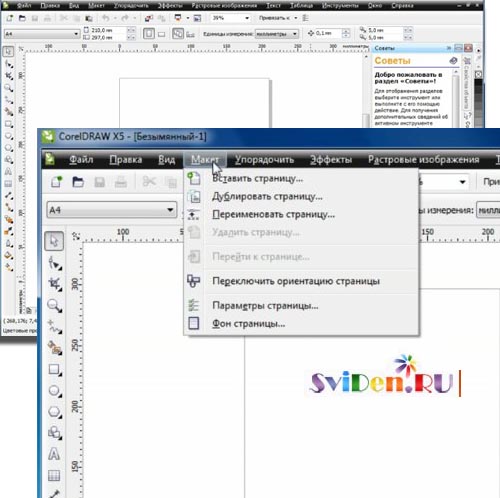
Программа Корел позволяет пользователям указывать нужные ориентации, макетный стиль и размеры.
Однако, выбранные параметры макета страницы, всегда возможно использовать по умолчанию
для всех создаваемых вами документов.
В своём выборе ориентации и параметров размера создаваемого макета страницы вы можете
использовать стандартные параметры печатных листов, к примеру, таких как форматные листы бумаги А4.
Чтобы настроить размеры и ориентацию страницы необходимо
раскрыть меню –- > Макет и выбрать –- > Параметры страницы.
Во вновь открывшемся окне –- > Параметры вы увидите категорию –- > Размер страницы, в которой имеется три группы
параметров: размер страницы, растекание и разрешение. Причём, размер страницы выбирается следующим образом – можно
выбрать уже готовый размер или же указать нужный вам.
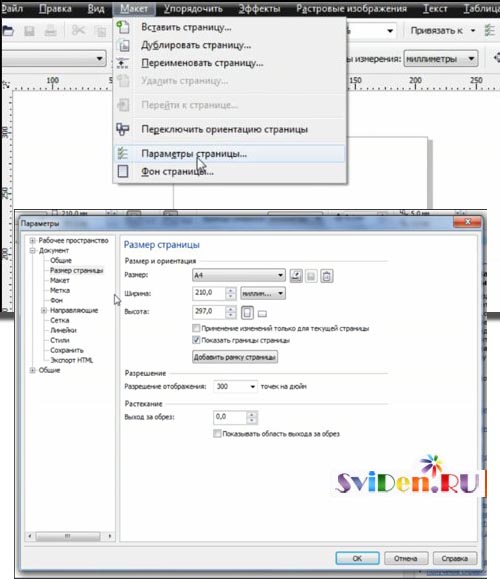
Готовый размер выбирается таким способом - раскрывается список
«Размер», где выбирается одна из предварительных установок. Если вы желаете, чтобы страницы были равны листам
форматом А4, то они будут создаваться по умолчанию. У вас есть возможность выбора любого размера страницы, согласно
имеющегося списка.
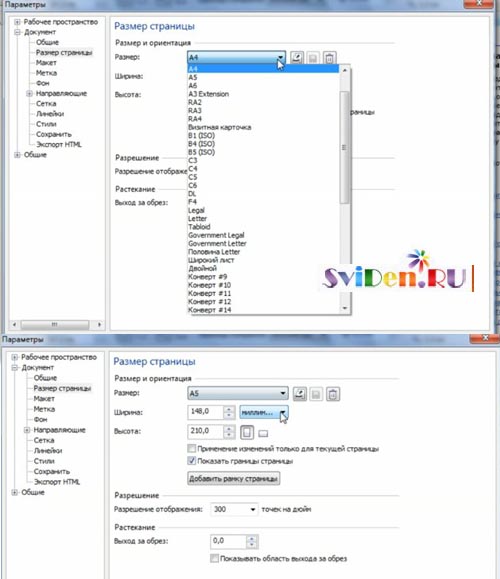
Помимо этого можно самостоятельно выбрать нужный вам размер. Но в данном случае нужно прежде определиться с единицей
измерения. Установленные по умолчанию миллиметры, возможно изменять на любые другие, имеющийся в списке.
В пунктах «высота» и «ширина» следует указать значения, определяющие размер страницы.
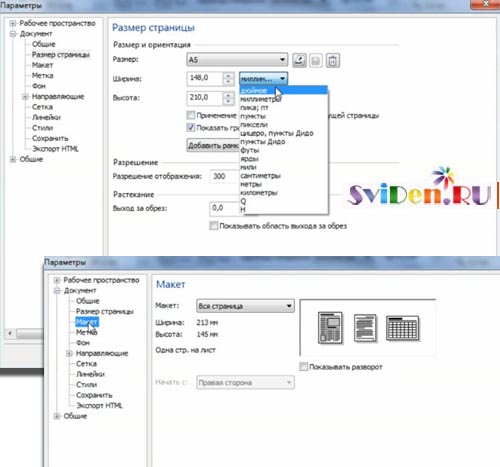
Кнопки «Книжная» и «Альбомная», находящиеся около пункта «высота», позволят вам выбрать ориентацию страницы.
В данном случае поменяются местами значения «высота» и «ширина».
Включение и отключение отображений границ страницы происходит с использованием параметра –- > Показать границы.
Если вам нужно добавить рамку, то нажмите кнопку с таким же названием.
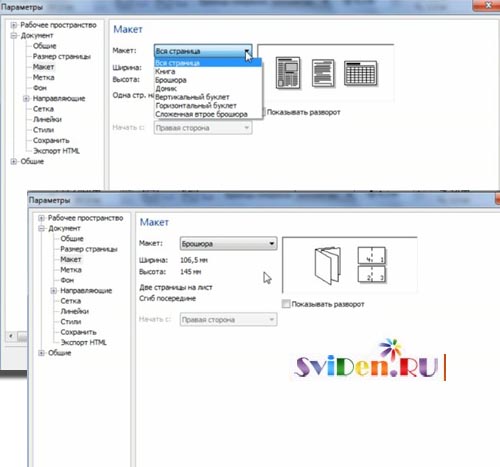
Вы можете определить необходимое разрешение для страницы, выбрав его в списке –- > Разрешение отображения.
Также имеется возможность установления границы обреза. С этой целью нужно установить флажок, показывающий область
выходящую за обрез и ввести значение в пункте –- > Выход за обрез.
Выполнив всё вышеуказанное, вы настроите параметры страницы.
Sviden.ru